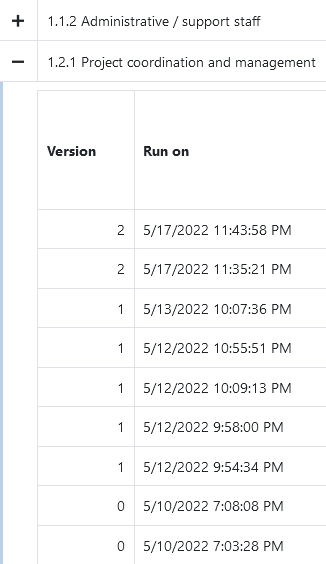Budgets bestehen aus bis zu fünf Hauptspalten, die je nach Einstellungen weiter untergliedert sind:
▪In der ersten Spalte ganz links sehen Sie die Budgetlinien, Kostenarten oder Kostenartengruppen, auf denen Sie budgetieren.
▪In der Spalte Gesamt sehen Sie das Gesamtbudget je Zeile sowie die Gesamtwerte für alle weiteren ausgewählten Planspalten (Menge, Plan Umsatzerlöse, Plan Deckungsbeitrag und Plan Deckungsbeitrag (%)).
▪In der Spalte Aufschlüsselung sehen Sie die ausgewählten Spalten aufgeschlüsselt nach dem eingestellten Zeitraum (Kalenderjahr, Monat, ...).
▪Die Spalte Nicht zugeordnet existiert immer dann, wenn Sie das Budget aufschlüsseln. Für jede aufgeschlüsselte Spalte wird ggf. die Differenz zwischen dem geplanten Gesamtwert und der Summe aller aufgeschlüsselten Spalten angezeigt. Wenn der Gesamtbetrag nicht vollständig aufgeteilt ist, ist die Differenz positiv. Wenn der Gesamtbetrag überschritten wird, ist die Differenz negativ.
▪Nutzen Sie die Spalte Bemerkung, um zusätzliche Informationen zu erfassen, die sich auf bestimmte Zeilen beziehen. Für allgemeine Hinweise zum Budget nutzen Sie am besten die Notizen (![]() ) im Konfigurationsbereich rechts.
) im Konfigurationsbereich rechts.
Funktionen
Im Anzeigemodus sind die folgenden Funktionen verfügbar:
|
Zurück |
Wechselt zurück zur Budgetübersicht. |
|
Bearbeiten |
Wechselt in den Bearbeitungsmodus. Geben Sie Budget- und Planwerte ein und klicken Sie anschließend auf Speichern ( |
|
Löschen |
Löscht das Budget nach einer Rückfrage. Die Aktion wird im Projektprotokoll protokolliert. |
|
Archivieren |
Archiviert das Budget. Die Aktion wird im Projektprotokoll protokolliert. Die Bezeichnung des Budgets kann nicht neu verwendet werden. Sie können diesen Schritt nicht rückgängig machen. Um archivierte Budgets in der Budgetübersicht anzuzeigen, aktivieren Sie dort den Schnellfilter ( |
|
Als Version speichern |
Versionen ermöglichen es Ihnen, einen bestimmten Stand des Budgets zu speichern. Alle nachfolgenden Änderungen verändern eine gespeicherte Version nicht. Nutzen Sie diese Funktion, wenn Sie mit dem Geber eine neue Version des Budgets abgestimmt haben. So können Sie umfassende Änderungen später nachvollziehen und unterschiedliche Versionen vergleichen, indem Sie diese drucken/exportieren. Geben Sie der Version einen aussagekräftigen Namen. Wenn Sie ein Budget ausdrucken oder exportieren, wählen Sie die Version unter diesem Namen aus. Um die Historie einer Zeile zu öffnen, klicken Sie links auf das Plus-Symbol (
Auch wenn Sie keine Version speichern, können Sie alle Änderungen einzeln je Zeile in der Historie einsehen. Wenn Sie die Änderungen jedoch durch spätere Änderungen überschreiben ohne sie vorher als Version gespeichert zu haben, können Sie diese nicht mehr drucken oder exportieren. |
|
Erzeugt ein PDF-Dokument aus dem Budget. Wählen Sie, welche Version Sie drucken möchten. Es sind alle Versionen verfügbar, die manuell unter einer eigenen Bezeichnung gespeichert wurden. |
|
|
Exportiert das Budget im Excel-, PDF-, CSV- oder RTF-Format. Wählen Sie, welche Version Sie exportieren möchten. Es sind alle Versionen verfügbar, die manuell unter einer eigenen Bezeichnung gespeichert wurden. Zahlen, die Sie in einer exportieren Datei ändern, können Sie einfach wieder zurück in das Budget kopieren. |
Konfiguration
Die Schaltfläche Konfiguration (![]() ) öffnet die Eigenschaften des Budgets. Sie können viele der Einstellungen noch ändern, die Sie mit dem Assistenten vorgenommen haben. Klicken Sie dazu in dem jeweiligen Abschnitt auf
) öffnet die Eigenschaften des Budgets. Sie können viele der Einstellungen noch ändern, die Sie mit dem Assistenten vorgenommen haben. Klicken Sie dazu in dem jeweiligen Abschnitt auf ![]() .
.
Dokumente
Wenn Ihre Organisation die WINPACCS Dokumentenverwaltung einsetzt, können Sie zusätzliche Unterlagen zu dem Budget hochladen. Klicken Sie auf Dokumente (![]() ), um den Bereich zu öffnen. Mit Dokument hinzufügen laden Sie Dokumente hoch.
), um den Bereich zu öffnen. Mit Dokument hinzufügen laden Sie Dokumente hoch.
Notizen
Nutzen Sie die Schaltfläche Notizen (![]() ), um zusätzliche Informationen zum Budget zu erfassen. Alle Eingaben werden automatisch gespeichert.
), um zusätzliche Informationen zum Budget zu erfassen. Alle Eingaben werden automatisch gespeichert.